
Der er tidspunkter, hvor du måske ønsker at optage en video med din Android-enheds skærm slukket. Scenarier til diskret videooptagelse kan omfatte sikkerhedsformål, dokumentering af uredelighed eller optagelse af optagelser, mens du cykler. Desværre understøtter standardkameraappen på Android ikke videooptagelse med skærmen slukket. Forskellige tredjepartsapps kan dog effektivt løse denne begrænsning.

Mange af disse apps har en tendens til at begrænse væsentlige funktioner som ubegrænset optagelse eller højkvalitetsoutput bag et premium-abonnement, og de bombarderer ofte brugere med overdrevne annoncer. Efter at have testet flere applikationer til baggrundsvideooptagelse, har jeg identificeret et par stykker, der kan hjælpe dig med at optage video, mens du holder din skærm slukket.
1. FadCam
FadCam er en open source videooptagelsesapplikation. Da baggrundsoptagelse kræver flere tilladelser, er det mere sikkert at bruge en gennemsigtig og open source-app. Desuden er FadCam helt gratis uden premium-abonnementer eller irriterende annoncer. Men som en gratis og åben kildesoftware (FOSS) app er den ikke tilgængelig i Play Butik og skal sideindlæses fra GitHub. Sådan installerer og bruger du det til baggrundsvideooptagelse:
- Download og installer den seneste stabile FadCam APK-fil fra GitHub . Sørg for, at tredjepartsappinstallationer er aktiveret på din enhed.
- Når den er installeret, skal du åbne appen og give de nødvendige tilladelser til kamera-, mikrofon- og baggrundsoperationer.
- På hjemmesiden skal du kontrollere tilgængelig lagerplads og bestemme den maksimale optagelsesvarighed.
- Naviger til fanen Indstillinger nederst for at tilpasse dit foretrukne kamera, videokvalitet, billedhastighed, vandmærke og mere.
- Tryk på Start på startsiden for at starte optagelsen. Du kan nu lukke appen eller slukke din skærm.
- For at afslutte optagelsen skal du åbne appen og trykke på knappen Stop .
- Få adgang til alle optagelser i fanen Records . Bemærk, at optagelser ikke gemmes i Galleriet som standard. Hvis du ønsker at gemme en video, skal du trykke på menuen med tre prikker og vælge Gem i Galleri , som også giver dig mulighed for at holde optagelserne private i appen.
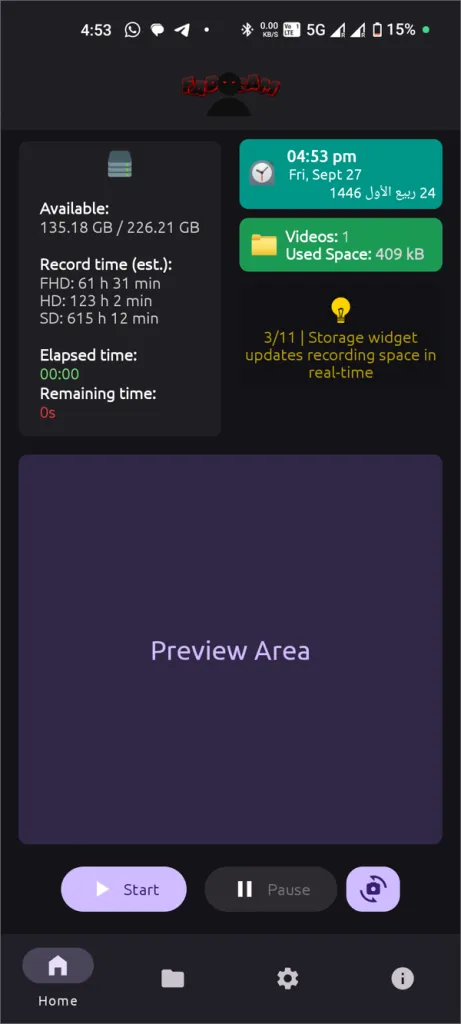
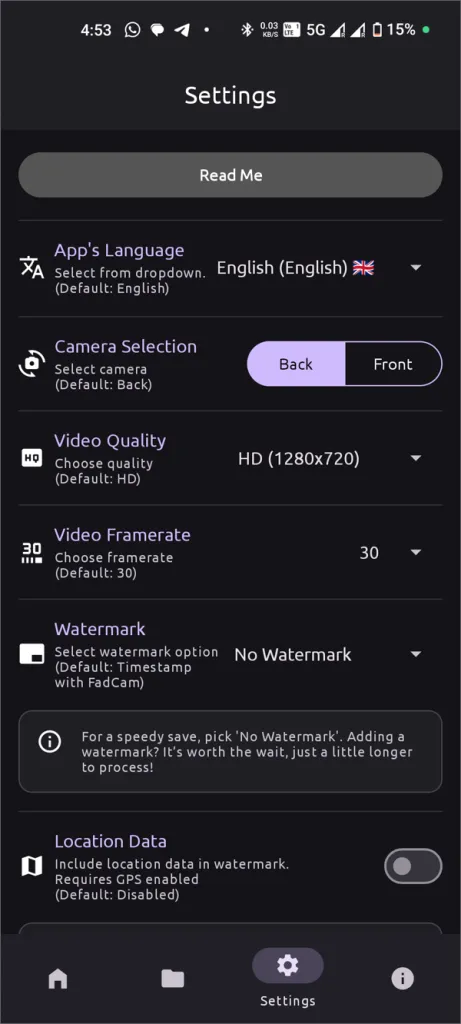
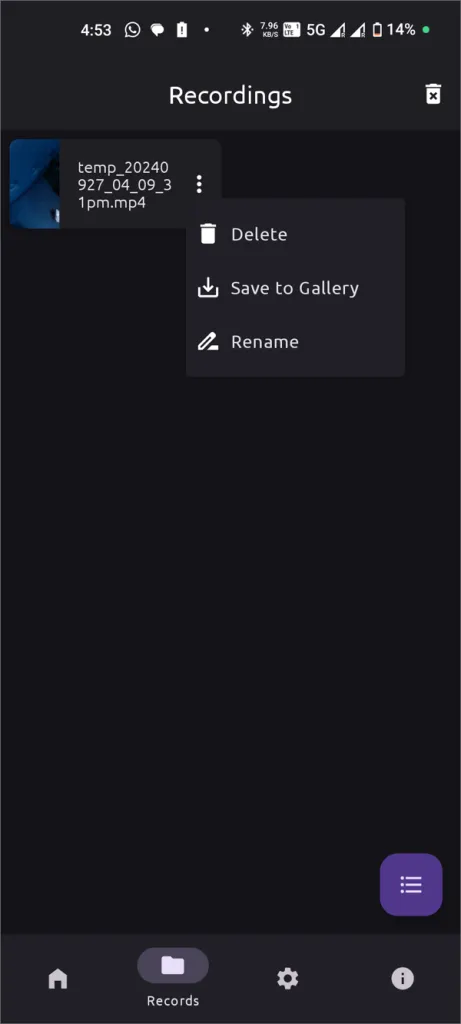
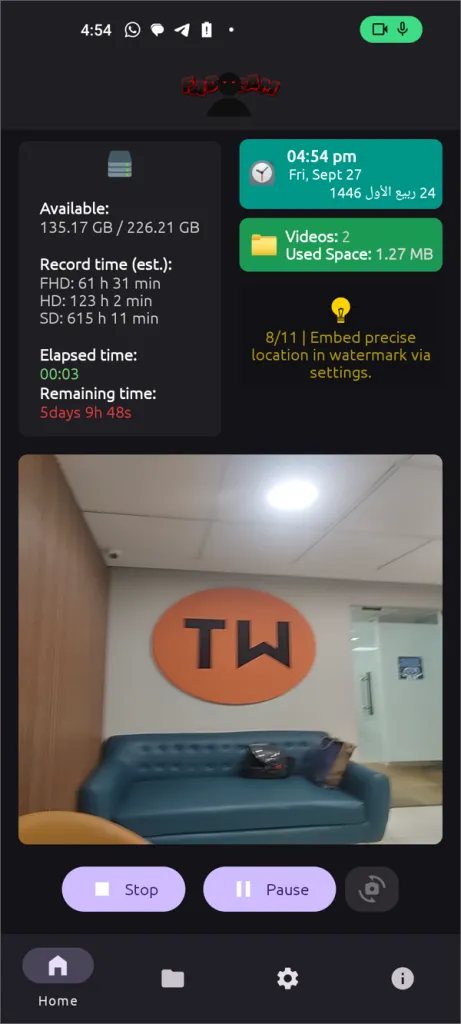
2. Baggrundsvideooptager-app
Hvis du foretrækker en app tilgængelig i Play Butik, kan du overveje at bruge appen Background Video Recorder (tidligere kaldet Easy Video Recorder). Selvom det indeholder annoncer, er de væsentligt mindre påtrængende og byder kun på lejlighedsvise helsidesannoncer i stedet for konstante pop-ups. Denne app kan prale af en imponerende række funktioner, herunder skysynkronisering, applås, batterioptimeringsbypass, zoomkontrol, videokvalitetsjusteringer og valg af lydkilde. Et unikt højdepunkt er dets ansigtsgenkendelsesfunktion, som udløser videooptagelse ved registrering af et ansigt. Alt i alt er dette den mest funktionsrige app, jeg har testet.
- Installer appen Background Video Recorder fra Play Butik.
- Åbn appen og giv de nødvendige tilladelser til kamera- og mikrofonbrug samt til overlejring på andre apps.
- På fanen Plus kan du få adgang til Indstillinger , et videoredigeringsprogram og planlægningsfunktionen for optagelse.
- Under fanen Optag kan du starte og stoppe optagelser, samt vælge mellem front- og bagkamera.
- Alle kameraindstillinger, inklusive applås, kan findes under Indstillinger .
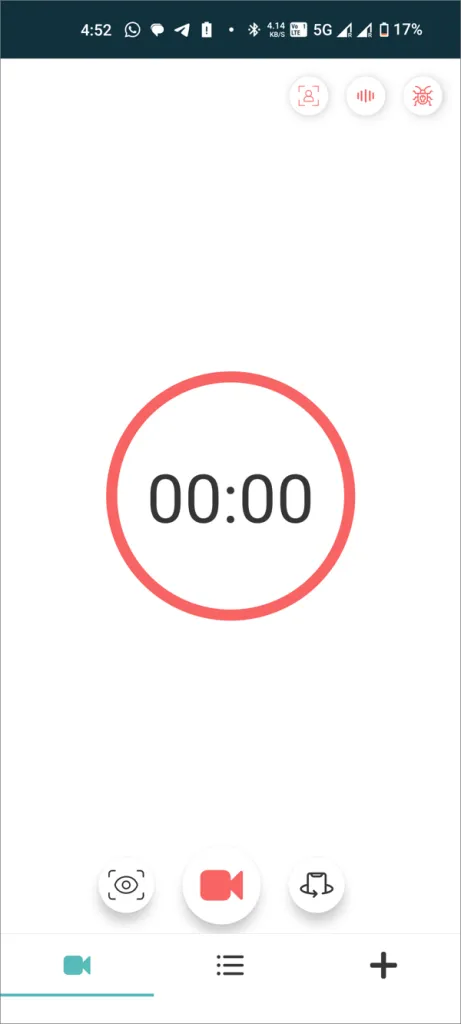
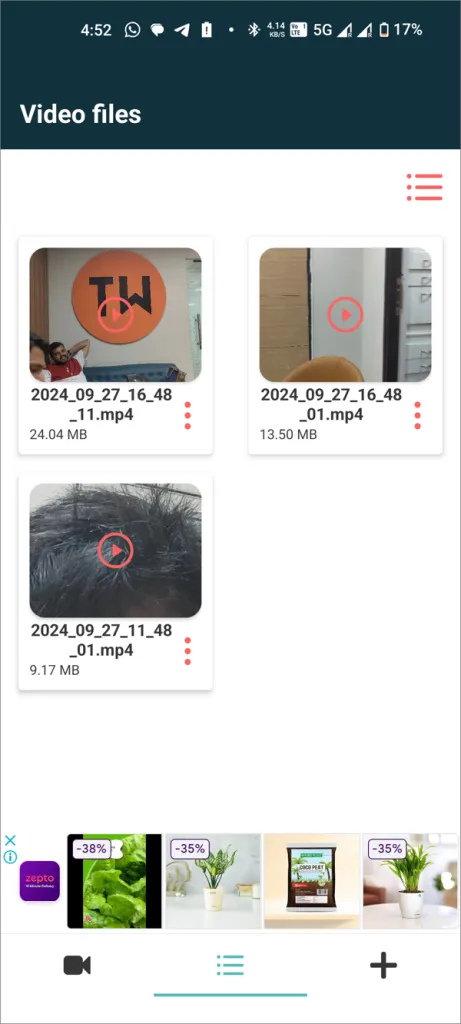
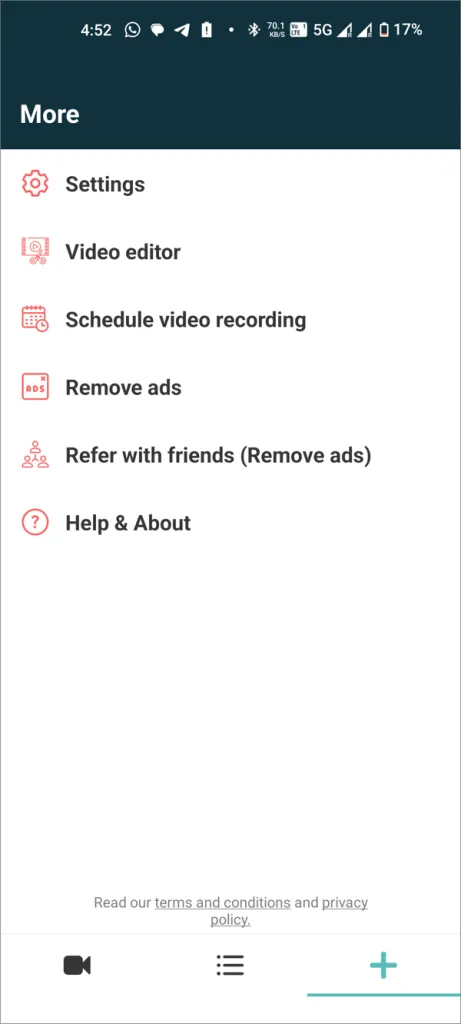
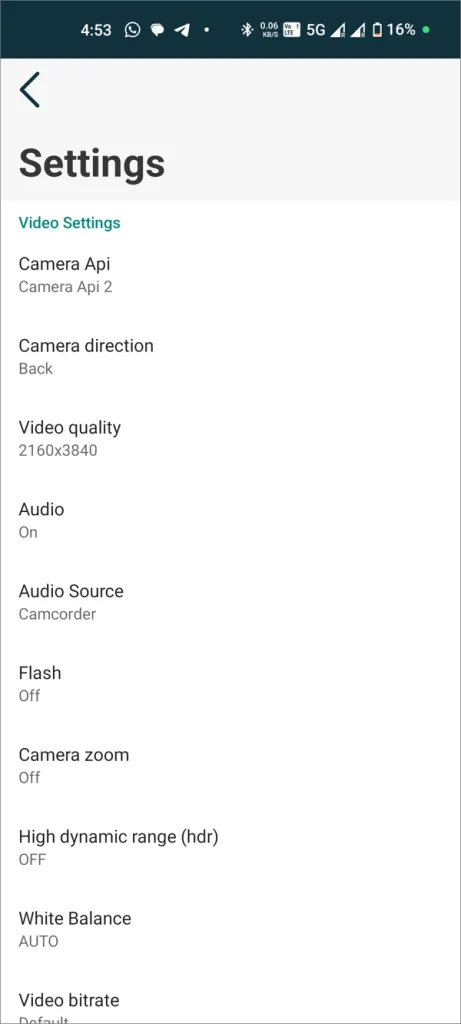
Det bedste aspekt er, at det fortsætter med at optage selv efter at være blevet fjernet fra listen over seneste apps. Du kan senere genåbne appen for at stoppe optagelsen; alt vil blive fanget, indtil du gør det. Denne app er dog ikke open source og indeholder annoncer, som kan fjernes via et engangs abonnementsgebyr på $3,99.
Sådan optager du med to kameraer sammen på Samsung Galaxy-telefoner


Skriv et svar